Win8系统代替默认输入法如何进行设置
摘要:win764位旗舰版系统中都比较习惯使用第三方输入法,一般情况下系统默认的也是英文输入,这给我们中文输入带来一定麻烦,需要快捷切换才能正常使...
win7 64位旗舰版系统中都比较习惯使用第三方输入法,一般情况下系统默认的也是英文输入,这给我们中文输入带来一定麻烦,需要快捷切换才能正常使用,除了使用其他软件来设置默认输入法,其实也可以利用windows操作系统中的高级设置功能来代替默认输入法,下面来看看win8系统中是如何设置win8默认输入法的。
Win8系统代替默认输入法设置方法:
1、按下快捷键win+x,然后点击“控制面板”。进入控制面板之后,查看方式我们选择大图标,然后滚动条拖到最下面,找到语言点击。
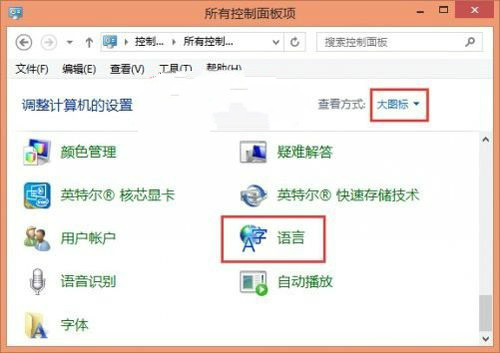 2、然后在点击左侧的“高级设置”。
2、然后在点击左侧的“高级设置”。
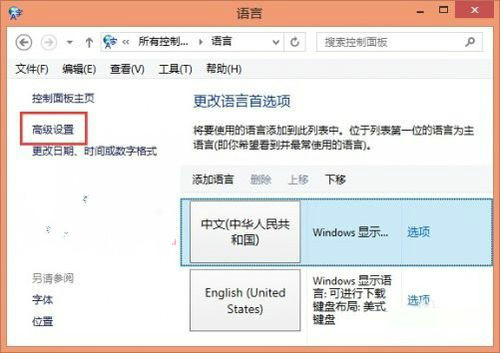 3、最后直接单击“替代默认输入法”下面的选项,然后选择需要设置的输入法,点击保存就算是完成了。
3、最后直接单击“替代默认输入法”下面的选项,然后选择需要设置的输入法,点击保存就算是完成了。
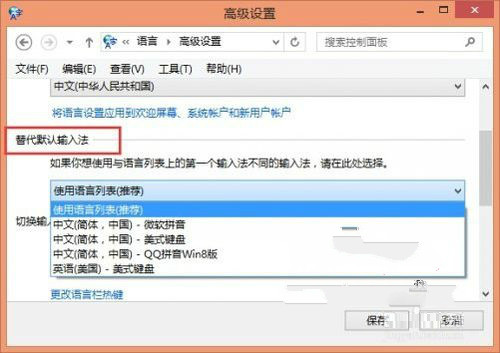
【Win8系统代替默认输入法如何进行设置】相关文章:
